
Googleが登場してから、僕らの調べ物のスピードはもの凄く上がりました。
知りたいことをテキストボックスに打ち込めば、もはや地球上のもので調べられないものは無いというくらいにGoogleは素晴らしいものになっていると思います。
しかし、テキストボックスに入力する手間すらおっくうって時はありませんか?
例えば、ウェブページ上で見かけた知らない言葉だったり、知らない英単語だったり、コード内にあった知らないメソッド名を見つけてしまった時・・・。
ググることはとても簡単な作業ですが、そういうものを調べるときはテキストをコピーしてテキストボックスにペーストしてエンターキーを押すことを非常に面倒に感じていました。
めんどくさくて調べることをスルーすることもありましたねぇ・・・。
しかし、あるアプリを導入してから、だいぶスルーすることはなくなりました。そのアプリの名は「PopClip」。
これはMacを使っている方なら、絶対導入すべきアプリです!!!
ブラウザ、エディタ、Xcode関係なく、気になったキーワードをすぐググれる!しかも自分がデフォルトに選んだブラウザで!
ウェブページや、プログラミングコードを見ていて、「ん?なんだこの単語は?でも調べるのめんどくさい…」って思うことはありませんか? そんなときはPopClipを導入しましょう。
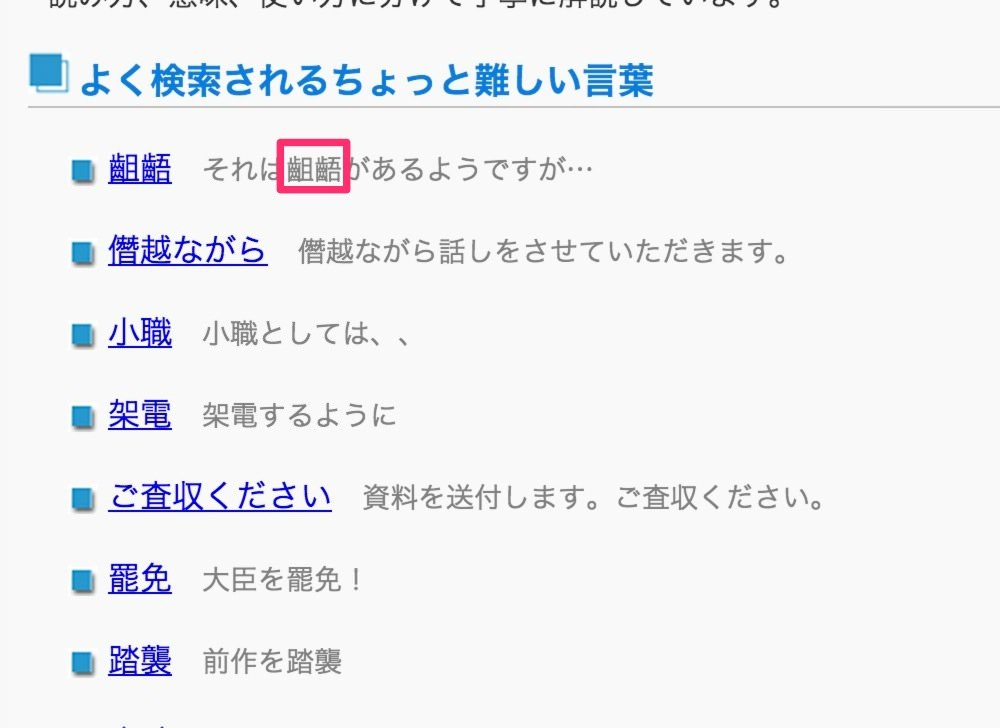
ある日ネットサーフィンをしていると、わからない単語が出てきました。そんな時はその単語を選択します。
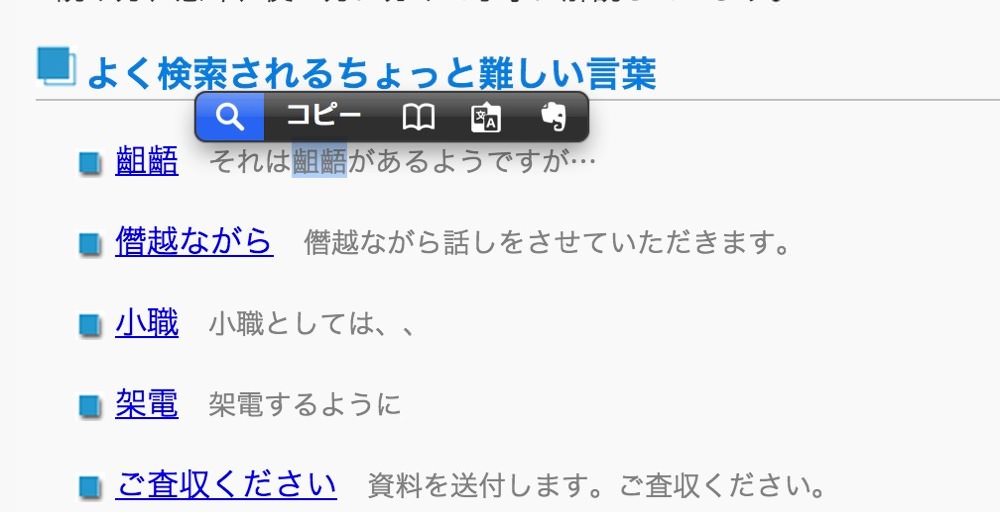
すると、PopClipが起動します。1番左にある虫眼鏡ボタンをクリックしてみましょう。
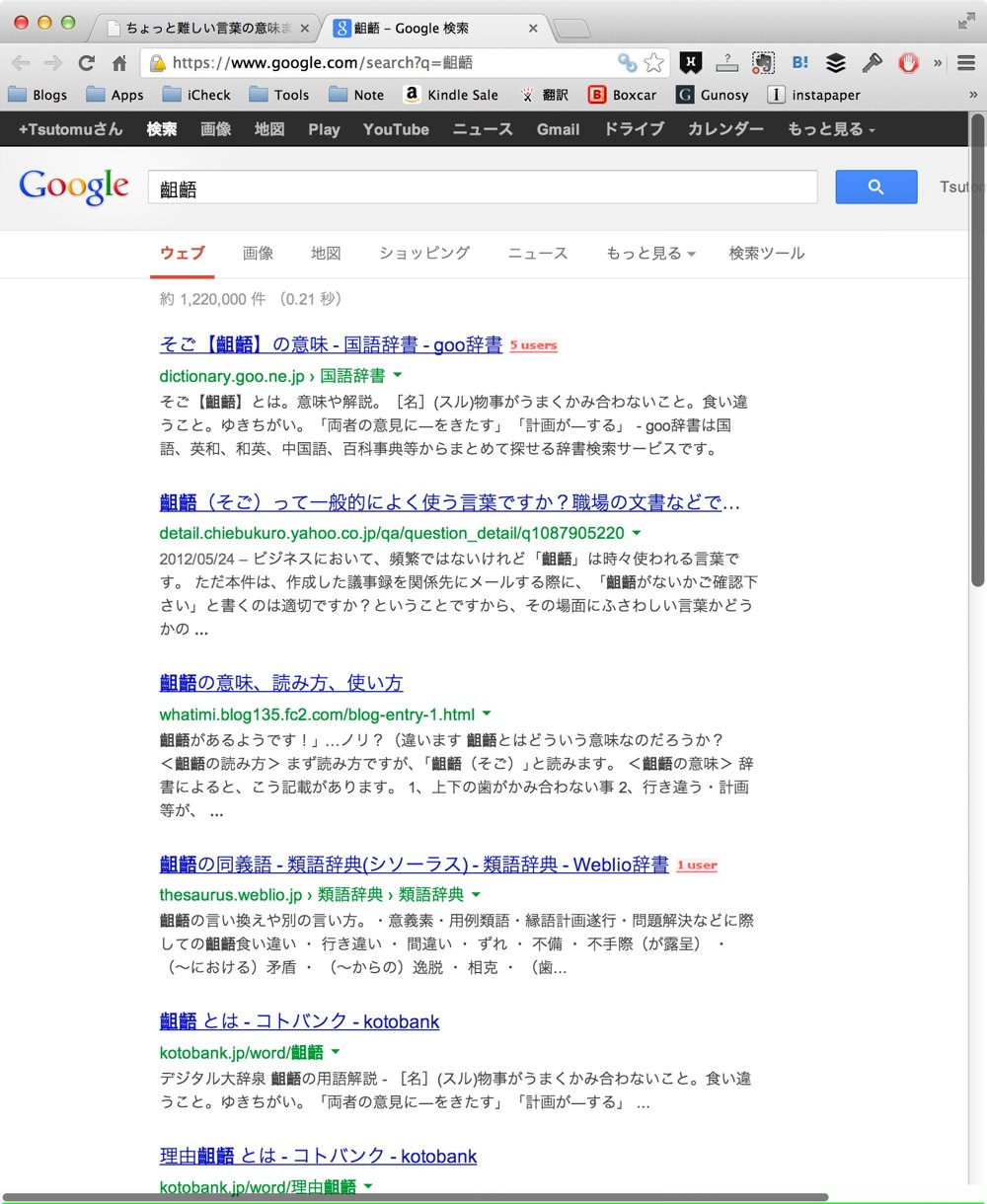
お!自動でググってくれた!
そう!PopClipはわざわざブラウザを立ち上げてテキストボックスに文字を入力するという手間を省いてくれるんです!めっちゃ捗るやないか!これは大きなスピードアップや!
追記: あ、ものすごく大事なことを書き忘れました。右クリックでもググることは可能ですが、Safariオンリーでしか開けないんですよ。しかし、PopClipを使えば自分が選んでデフォルトのブラウザでググることが出来ます。テキストエディタでもXcodeでもです。これはかなり大きいことだと思います!
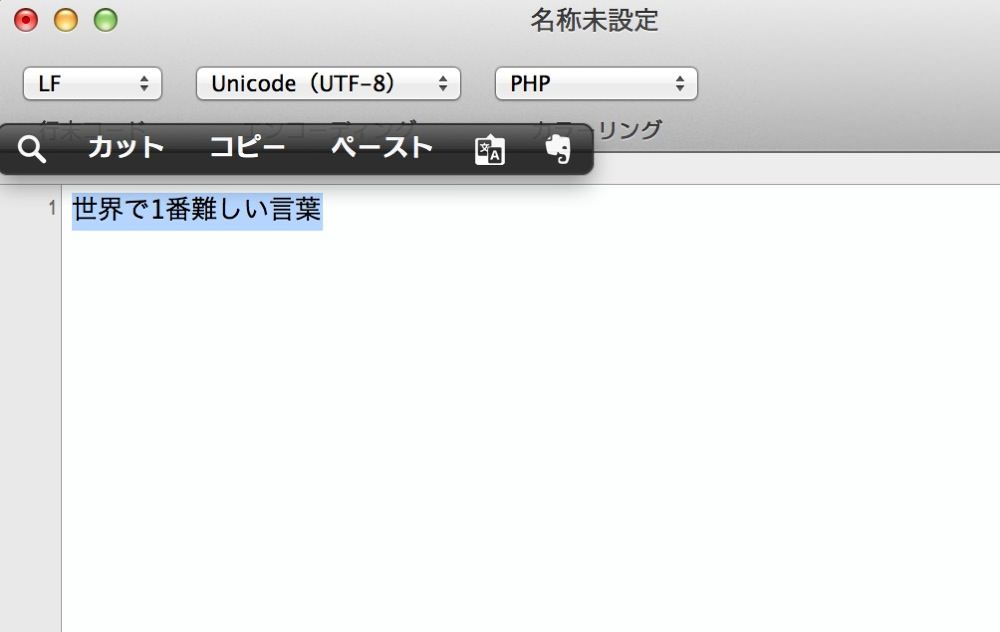
ちなみに、テキストエディタでもXcodeでも同様に動きます!グレート!!
Evernoteに選択した文章を送れるし、すぐ辞書をひくことも出来るPopClip!
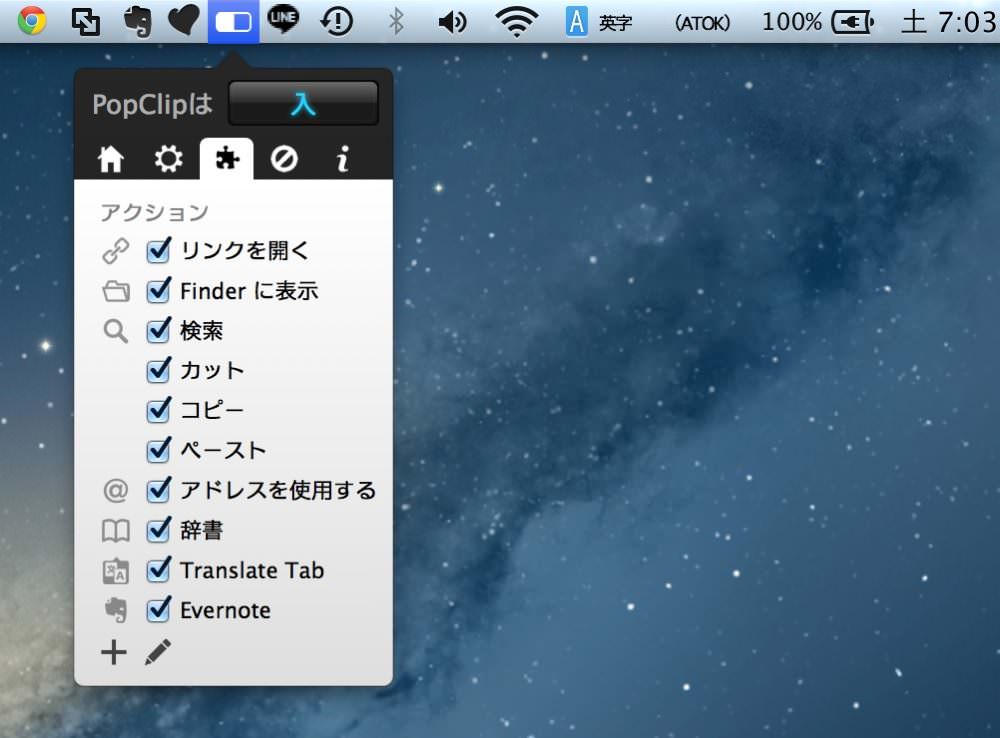
また、メニューバーにあるPopClipボタンをクリックすれば、PopClipしたい項目を自分で選べます。とくに、辞書とEvernoteにチェックをいれることをオススメします。
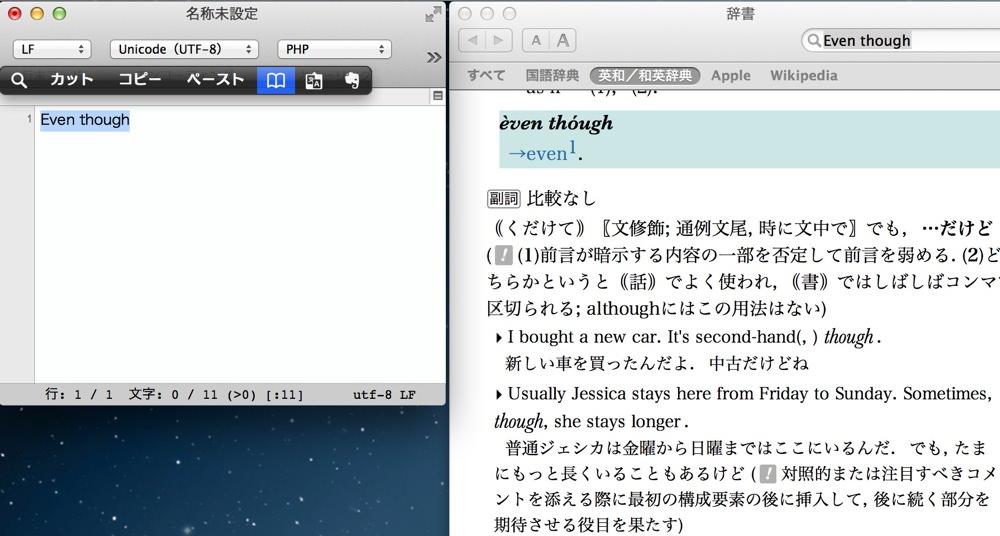
辞書にチェックしておけば、わからない言葉や、英単語を速攻でMacに標準で入っている辞書アプリで調べることができますし、
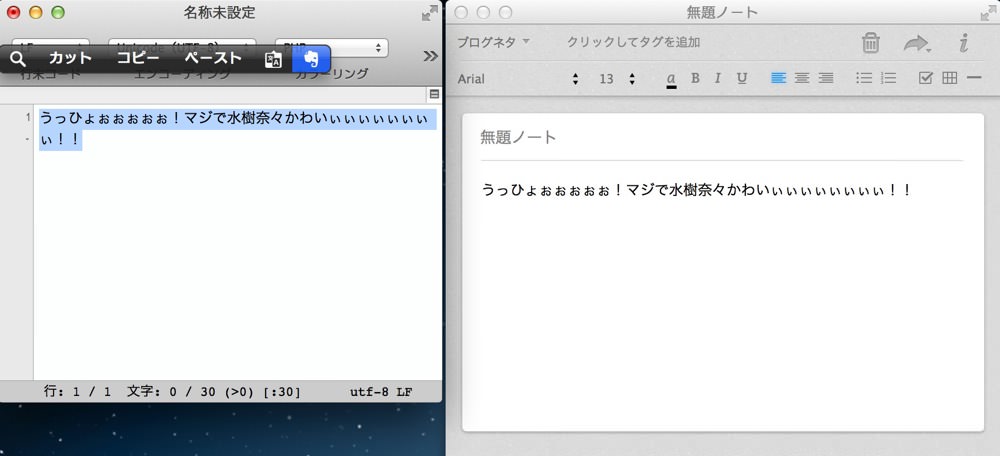
Evernoteにチェックしておけば、選択した文章をすぐにEvernoteに送ることが出来ます。
ちなみに「翻訳タブ」アプリを導入していれば、速攻でPopClipから英文を翻訳することもできます。
するぷはこう思った。
「ちょっとしたイラッ☆をイラッ☆とさせないようにする」って凄く大事だなーと最近思います。
PopClipを使えば確実にちょっとしたイラッ☆を減らすことが出来ると思います。そして、調べ物が楽しくなると思います。
ちょっといいかもと思った方はぜひ導入してみてください。この便利さを450円で買えるというのは、もの凄くお買い得な事と思いますよ!(このアプリを教えてくれた@takashingsに感謝)



